Reklama
Dva z najbežnejších akcií, ktoré každý používateľ počítača robí stále, sú „Kopírovanie“ (Ctrl + C) a „Prilepiť“ (Ctrl + V) - pomocou schránky. Pri pohľade na to, ako užitočná je pre nás schránka, je zvláštne, že predvolený počet položiek, ktoré sa dajú uložiť do histórie schránky, je obmedzený iba na jednu. Každú položku, ktorú chcete prilepiť, musíte skopírovať, aj keď táto položka už bola skopírovaná do schránky. Ak pracujete s dlhým dokumentom a potrebujete niekoľkokrát skopírovať a prilepiť viac položiek, toto obmedzenie je skutočne nevhodné.
Preto máme správcov schránok. Tieto nástroje vytvoria väčšiu schránku, ktorá dokáže uchovať viac položiek vo vnútri, sleduje históriu schránky a umožní používateľom jednoduchý výber a vloženie akejkoľvek položky z histórie. Je ich veľa správcovia schránky 6 bezplatných manažérov histórie schránky na sledovanie toho, čo kopírujete a prilepujetePotrebujete správcu schránky, pretože si pamätá všetky veci, ktoré skopírujete a prilepíte. Zostavili sme päť najúčinnejších nástrojov na správu histórie vašej schránky. Čítaj viac
tam vonku, ale ak chcete skutočne malý a prenosný počítač, ktorý nezaoberá nič iné ako text, môžete vyskúšať ClipCube.Ľavé tlačidlo
Keďže je súbor iba okolo 150 kB, sťahovanie sa dokončí skôr, ako ho poznáte. Extrahujte komprimovaný súbor do priečinka a je dobré ísť. Jedným z vynikajúcich nápadov, ktoré môžete urobiť s touto malou prenosnou aplikáciou, je udržať ju v priečinku Dropbox a mať k nej prístup z každého počítača, ktorý používate.
Po spustení aplikácie sa bude ticho nachádzať v systémovej lište a čakať na naliatie položiek klipu.

Kliknutím ľavým tlačidlom myši sa otvorí zoznam schránok a uvidíte všetky posledné položky schránky. Ak chcete vidieť viac z každej položky, môžete zmeniť veľkosť okien ľahko potiahnutím za okraje okna.
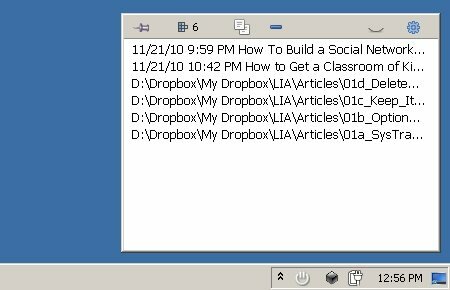
Existuje niekoľko ponúk, ku ktorým máte prístup z panela nástrojov vyššie. Ikona „Nastavenia“ úplne vpravo vám umožňuje „Zobraziť časové pečiatky“, “Mriežky“A zvoliť, či sa má zoznam zobraziť pomocou„Písmo s pevnou šírkou“.
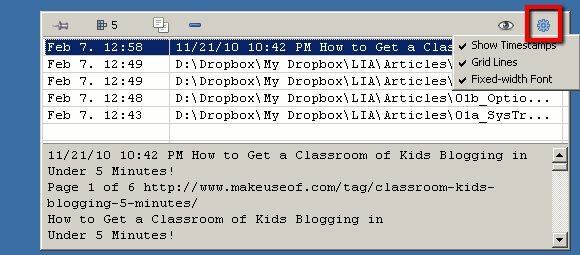
Kliknutím na ikonu oka vedľa položky „Nastavenia“ sa panel s ukážkou striedavo zapína a vypína. Ak chcete vedieť, čo je vo vnútri položky, kliknite na otvorené oko. Ostatné ikony sú (sprava doľava): Odstrániť, Kopírovať, počet položiek schránky a pripnúť.
Ak chcete prilepiť jednu z položiek do dokumentu, na ktorom práve pracujete, vyberte položku, vyberte ikonu Kopírovať, prejdite do dokumentu a prilepte. Jedna skvelá vec, ktorú som našiel, je, že ak skopírujete webovú adresu, môžete prejsť priamo na adresu z ClipCube.

Pravým tlačidlom myši
Kliknutím pravým tlačidlom myši na ikonu systémovej lišty zobrazíte niekoľko rýchlych ponúk. „možnosti“Umožňujú vám umiestniť aplikáciu do zoznamu spustení, takže bude vždy k dispozícii zakaždým, keď znova spustíte systém.
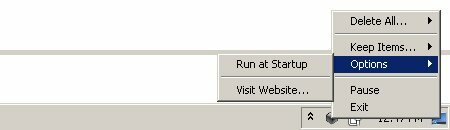
„Zachovať položky“Umožňuje určiť, ako dlho by mali položky schránky zostať v zozname. Položky môžete ponechať donekonečna, ale osobne si myslím, že príliš veľa položiek v zozname vám nepomôže zvýšiť produktivitu.
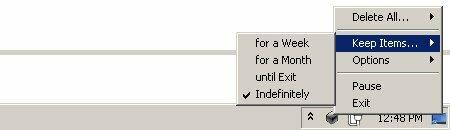
Najrýchlejší spôsob vyprázdnenia schránky je výberom možnosti „Vymazať všetko“.
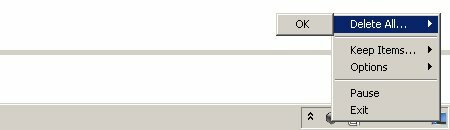
Môžete tiež pozastaviť program ClipCube, aby nezaznamenával žiadne ďalšie položky zo schránky, kým ho znova neaktivujete.
Ďalšie nastavenia a zoznam želaní
Ak chcete hrať s kódom, nájdete konfiguračné nastavenia v priečinku ClipCube. Otvorte súbor pomocou programu Poznámkový blok (alebo iného softvéru na úpravu textu) a zmeňte nastavenia pomocou „1 (Áno)“ alebo „0 (Nie)“. Jedinou, ktorú som považoval za užitočnú, je možnosť nastaviť veľkosť a polohu okna schránky.
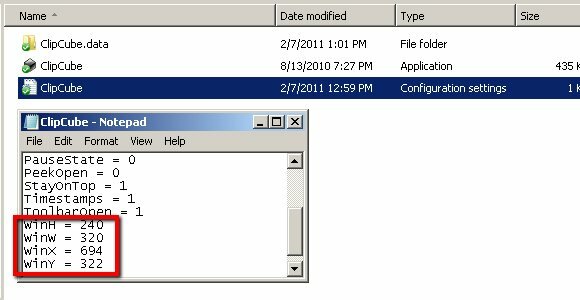
Moja rýchla kontrola faktov mi povedala, že ClipCube sa stále vyvíja. Aj keď by to malo fungovať dobre v systéme Windows XP, Vista a 7, je tu jedna vec, ktorú by mal vývojár pridať v budúcom vydaní: klávesové skratky. Schopnosť rýchlo pristupovať k aplikácii a prilepiť jednu z položiek v zozname pomocou skratiek bude tento pekný malý nástroj ešte užitočnejší. V texte nastavení konfigurácie som našiel odkaz, ale v samotnej aplikácii som nenašiel nič.
Skúsili ste ClipCube? Používate inú alternatívu? Prosím, podeľte sa o svoje obľúbené správcu schránky pomocou nižšie uvedených komentárov.
Obrázkový kredit: TooFarNorth
Indonézsky spisovateľ, samozvaný hudobník a architekt na čiastočný úväzok; ktorý chce prostredníctvom svojho blogu SuperSubConscious urobiť svet lepším miestom po jednom.

